Come disabilitare i video di riproduzione automatica sui siti in Google Chrome (aggiornato)
Mobile Google Chrome Google Androide / / March 18, 2020
Ultimo aggiornamento il
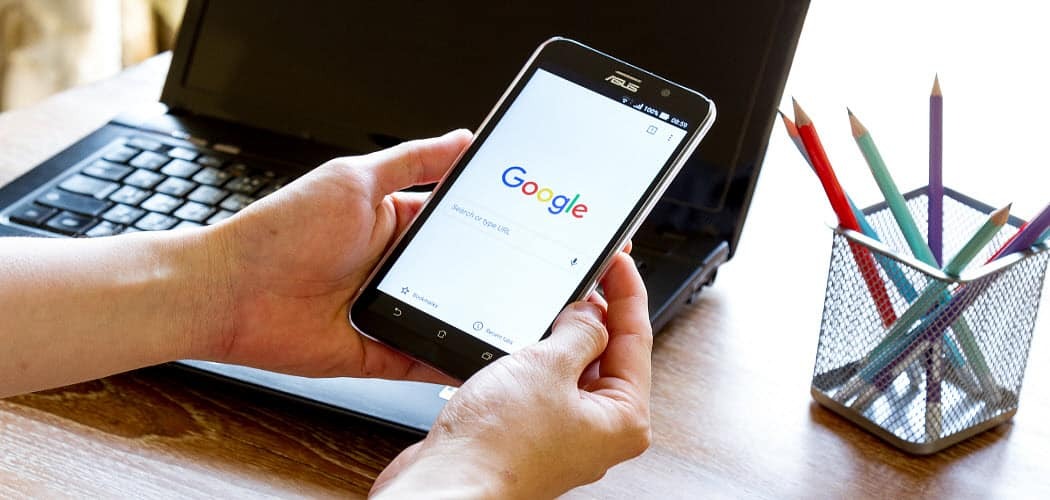
Niente è più fastidioso dei video di riproduzione automatica. Ecco come silenziare o impedire loro di giocare in Chrome sul desktop e Android.
Una delle cose più fastidiose che qualsiasi utente di Internet deve affrontare è la riproduzione automatica dei video quando si colpisce un sito. A partire da Chrome 64, ti abbiamo mostrato che puoi permanentemente silenzia i fastidiosi video di autoplay. Quando ti trovi sul sito offensivo, fai clic sul pulsante Informazioni sul sito e fai clic Suono e modificalo in "Blocca sempre sul sito".
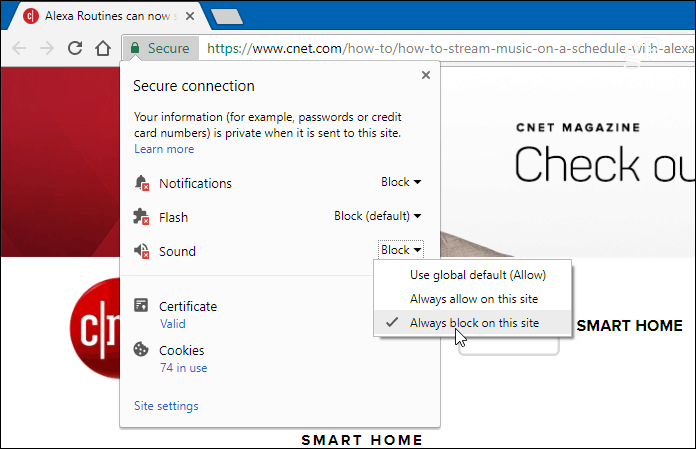
Anche se va bene, potresti voler interrompere la riproduzione automatica dei video in primo luogo poiché spreca la larghezza di banda sui dispositivi mobili. Abbiamo spiegato come evitarlo estensioni di terze parti e ottimizzazione delle impostazioni del browser - ma quelle opzioni sono state colpite o perdute per anni. Quindi, ecco come affrontare il problema della riproduzione automatica una volta per tutte con Chrome sul tuo dispositivo mobile e sul desktop.
Disabilita i video di AutoPlay in Chrome su Android
Android semplifica la disattivazione dei video con riproduzione automatica. Innanzitutto, avvia Chrome sul tuo telefono o tablet e vai su Impostazioni> Impostazioni sito.
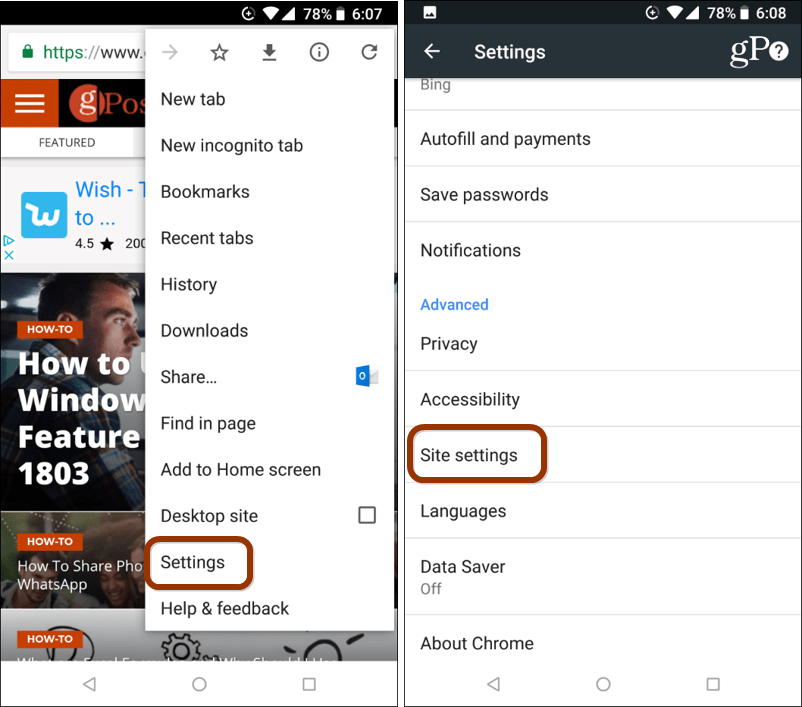
Quindi, scorrere verso il basso il menu e toccare Media e poi Riproduzione automatica e disattiva l'interruttore.
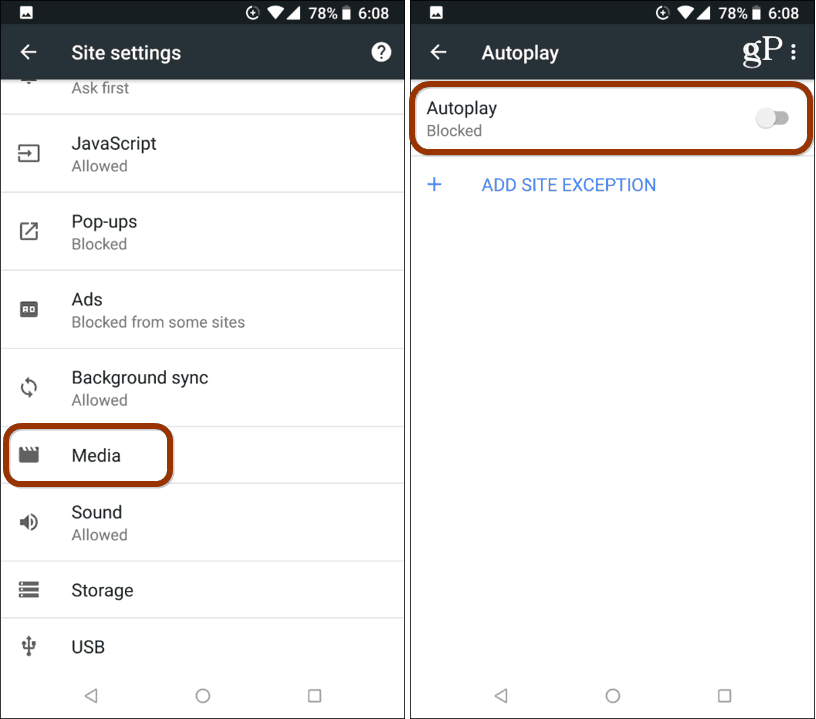
Disabilita i video con riproduzione automatica in Chrome sul desktop
Man mano che lo sviluppo di Chrome continua, la società ha dichiarato che alla fine includerà alcune opzioni che rendono più facile interrompere i video di riproduzione automatica sui siti come fa con silenziandoli. Fino ad allora, puoi comunque ottenere gli stessi risultati scavandoci un po '.
Avvia Chrome e nella barra degli indirizzi genere:chrome: // flags / # autoplay-politica e premi Invio. Ciò ti porterà direttamente alla bandiera che devi cambiare. Dalla casella a discesa, modifica l'impostazione da Predefinito a "È richiesta l'attivazione dell'utente del documento" e riavvia il browser.
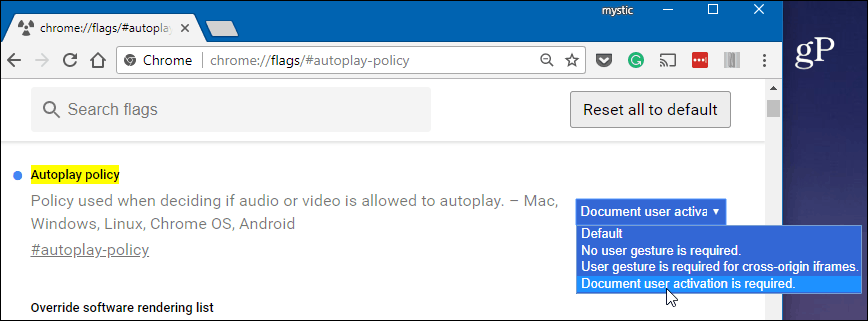
Ora, mentre un video con riproduzione automatica potrebbe apparire su un sito, non verrà riprodotto automaticamente e dovrai fare clic o toccarlo specificamente se vuoi che venga riprodotto. L'utilizzo di questo oltre all'opzione di muting ti farà risparmiare molte frustrazioni durante la navigazione sul Web in Chrome.
Trovi fastidiosi i siti che riproducono automaticamente i video? Lascia un commento qui sotto e facci sapere cosa ne pensi. O per ulteriori discussioni tecniche, unisciti al nostro Forum gP per ulteriori informazioni e assistenza per la risoluzione dei problemi.
